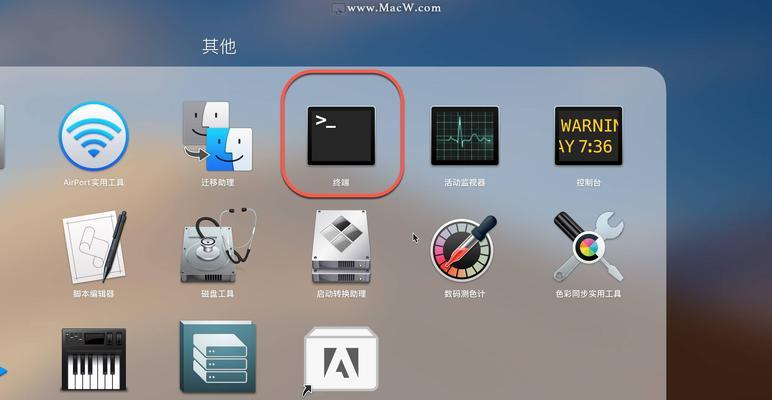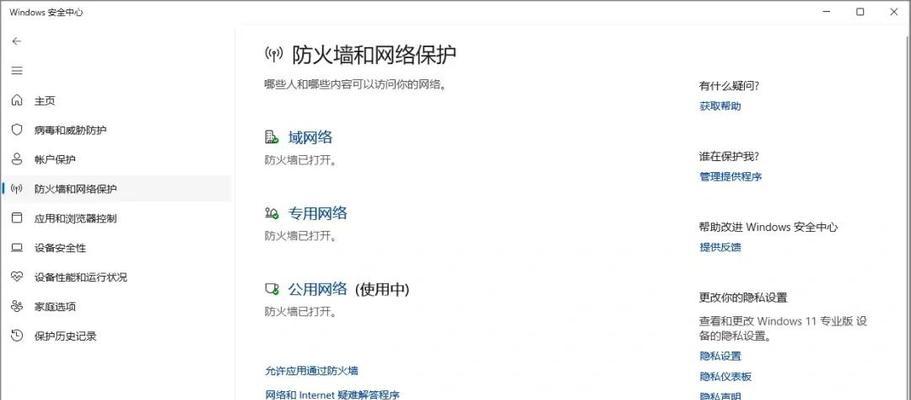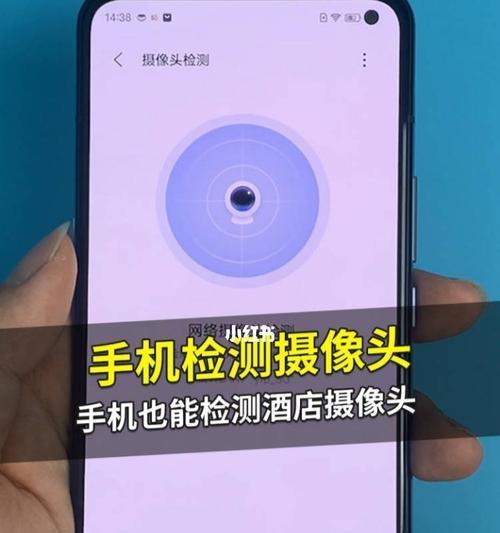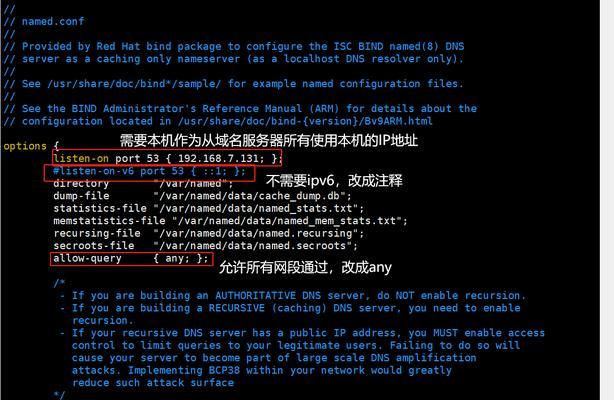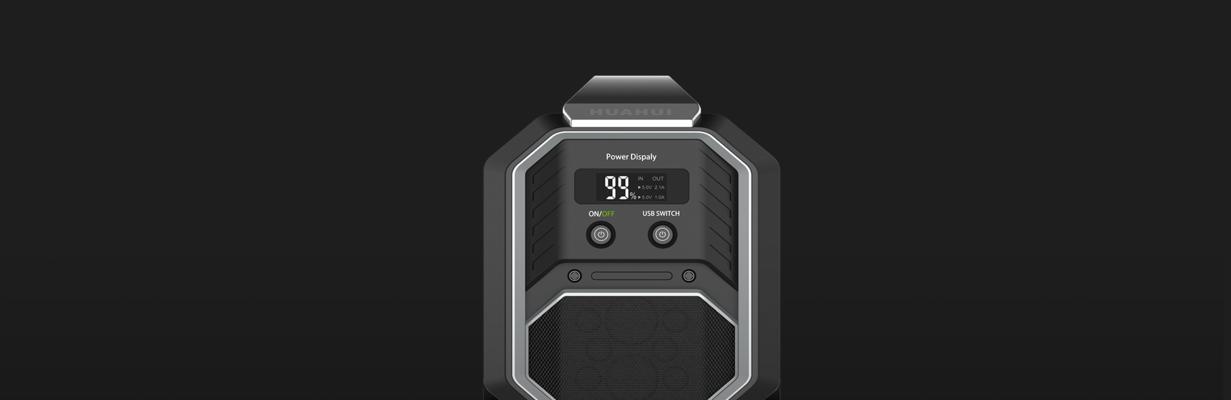随着计算机技术的发展,外接显示器已成为许多人日常工作和娱乐的必需品。然而,有时我们可能会遇到外接显示器无法正常工作的问题,这给我们的使用带来了很大的困扰。本文将探讨外接显示器不起作用的原因,并提供六种解决方法,帮助读者快速解决这一问题。
检查连接线是否松动或损坏
在处理外接显示器无法工作的问题时,首先要检查连接线是否松动或损坏。确保连接线插头稳固地插入计算机和外接显示器的接口,并检查连接线是否出现断裂、折断等情况。如果发现问题,及时更换连接线。
调整显示模式设置
有时候,外接显示器无法正常工作是因为显示模式设置不正确。在计算机系统中,我们可以通过调整显示模式来适应外接显示器。打开计算机系统设置,找到“显示”选项,检查并选择适合外接显示器的显示模式。
更新图形驱动程序
图形驱动程序的过期或损坏可能导致外接显示器无法正常工作。我们可以通过打开计算机的设备管理器,找到图形卡驱动程序并更新它,以解决这一问题。确保使用最新版本的驱动程序,以确保外接显示器的正常工作。
调整外接显示器的分辨率
外接显示器的分辨率设置不正确也可能导致其无法正常工作。我们可以在计算机的系统设置中找到“显示”选项,进入“高级显示设置”界面,调整外接显示器的分辨率为适合的数值。
检查电源问题
外接显示器无法正常工作还可能是由于电源问题引起的。检查电源线是否插入并连接稳固。检查外接显示器的电源开关是否打开。如果以上两点都没有问题,尝试更换电源线或将显示器连接至另一个电源插座,以解决电源问题。
重启计算机和外接显示器
有时候,计算机和外接显示器之间的通信出现问题,导致外接显示器无法工作。我们可以尝试重新启动计算机和外接显示器,以重置它们之间的通信连接,从而解决问题。
检查操作系统更新
操作系统更新可能导致外接显示器无法正常工作。我们可以进入计算机的系统设置,找到“更新和安全”选项,检查是否有待更新的操作系统版本。如果有,及时进行更新,以确保外接显示器的兼容性和正常工作。
检查硬件故障
在排除软件问题后,如果外接显示器仍然无法正常工作,可能是由于硬件故障引起的。我们可以将外接显示器连接至另一台计算机,或者将另一台外接显示器连接至当前计算机,以排除硬件故障的可能性。
联系技术支持
如果以上方法都不能解决外接显示器无法正常工作的问题,建议联系外接显示器的制造商或计算机技术支持团队,寻求进一步帮助和指导。他们可能能够提供更专业的解决方案。
定期保养和清洁
为了避免外接显示器无法正常工作,我们应该定期对其进行保养和清洁。使用柔软的布清洁显示屏,避免使用含酒精等化学物质的清洁剂。保持显示器通风良好,避免灰尘和污渍对其造成影响。
使用适配器
有些情况下,计算机和外接显示器的接口不兼容,导致外接显示器无法正常工作。我们可以尝试使用适配器,将计算机的接口转换为适合外接显示器的接口,以解决兼容性问题。
检查显示器设置
有时候,外接显示器无法正常工作是因为其自身的设置问题。我们可以在显示器的菜单选项中检查和调整设置,确保亮度、对比度、色彩等参数正确设置。
安全模式启动
在某些情况下,启动计算机进入安全模式可能有助于解决外接显示器无法正常工作的问题。我们可以尝试在启动计算机时按下F8键或其他相应热键,选择安全模式启动,以检查和修复可能的软件冲突问题。
更新BIOS
BIOS是计算机系统的基本输入输出系统,其过期或损坏可能导致外接显示器无法正常工作。我们可以通过访问计算机制造商的官方网站,下载并安装最新的BIOS版本,以解决兼容性问题。
外接显示器无法正常工作可能是由多种原因引起的,包括连接问题、软件设置、硬件故障等。通过检查连接线、调整显示模式、更新驱动程序等方法,我们可以解决大部分外接显示器不起作用的问题。如果仍然无法解决,建议联系技术支持团队或制造商寻求进一步帮助。同时,我们也应该定期保养和清洁外接显示器,避免出现故障。